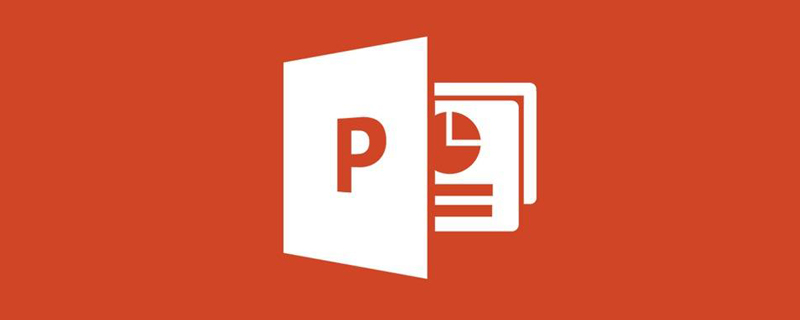
ppt 备注如何只在电脑显示投影不显示?
ppt 备注只在电脑显示投影不显示的方法
将电脑连接到投影仪,在“显示设置”中将模式设为“扩展。我的笔记本电脑是按住“Fn+F3”,在对话框中选择“扩展”,你可以查看你的笔记本电脑快捷键。
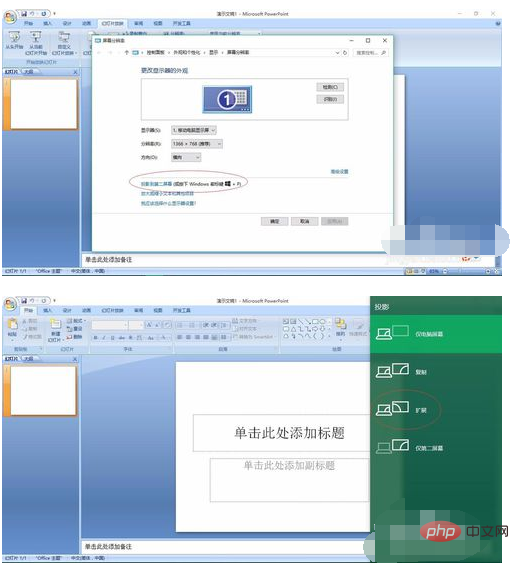
在需要放映的ppt右下方的“备注区”添加好备注

接下进行放映设置,选择“幻灯片放映”——“设置幻灯片放映”
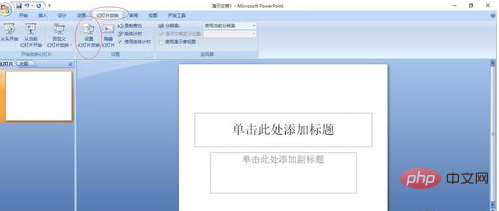
在弹出的对话框,幻灯片放映显示于“监视器2”(也就是投影仪画面),选择“显示演讲者视图”
由于我的电脑没有连接投影仪,所以选项是灰色的

最后点击放映就会发现自己的电脑屏幕和投影仪显示的画面不一样,就可以根据备注将想分享的内容讲给学生听
以上是ppt 备注如何只在电脑显示投影不显示的详细内容。更多信息请关注PHP中文网其他相关文章!
声明
本文内容由网友自发贡献,版权归原作者所有,本站不承担相应法律责任。如您发现有涉嫌抄袭侵权的内容,请联系admin@php.cn

热AI工具

Undresser.AI Undress
人工智能驱动的应用程序,用于创建逼真的裸体照片

AI Clothes Remover
用于从照片中去除衣服的在线人工智能工具。

Undress AI Tool
免费脱衣服图片

Clothoff.io
AI脱衣机

Video Face Swap
使用我们完全免费的人工智能换脸工具轻松在任何视频中换脸!

热门文章
如何修复KB5055523无法在Windows 11中安装?
4 周前ByDDD
如何修复KB5055518无法在Windows 10中安装?
4 周前ByDDD
<🎜>:种植花园 - 完整的突变指南
3 周前ByDDD
<🎜>:泡泡胶模拟器无穷大 - 如何获取和使用皇家钥匙
3 周前By尊渡假赌尊渡假赌尊渡假赌
如何修复KB5055612无法在Windows 10中安装?
3 周前ByDDD

热工具

DVWA
Damn Vulnerable Web App (DVWA) 是一个PHP/MySQL的Web应用程序,非常容易受到攻击。它的主要目标是成为安全专业人员在合法环境中测试自己的技能和工具的辅助工具,帮助Web开发人员更好地理解保护Web应用程序的过程,并帮助教师/学生在课堂环境中教授/学习Web应用程序安全。DVWA的目标是通过简单直接的界面练习一些最常见的Web漏洞,难度各不相同。请注意,该软件中

SublimeText3 英文版
推荐:为Win版本,支持代码提示!

Atom编辑器mac版下载
最流行的的开源编辑器

记事本++7.3.1
好用且免费的代码编辑器

安全考试浏览器
Safe Exam Browser是一个安全的浏览器环境,用于安全地进行在线考试。该软件将任何计算机变成一个安全的工作站。它控制对任何实用工具的访问,并防止学生使用未经授权的资源。




